نحوه ی اشتراک گذاری فایل با 4shared
نحوه ی اشتراک گذاری فایل با 4shared
4shared یک سرویس میزبانی پرونده رایگان و آنلاین می باشد که شما می توانید با استفاده از آن, فایل مورد نظر خود را به اشتراک بگذارید. تمام فایل ها و پوشه هایی که در حساب 4shared خود آپلود کرده اید, به راحتی و به صورت آنلاین به اشتراک گذاشته می شود. هر کدام از این فایل ها URL یا لینک منحصر به فرد خود را ایجاد می کنند و به این ترتیب با دوستان، همکاران و خانواده شما به اشتراک گذاشته می شوند.
مراحل اشتراک گذاری فایل با 4shared
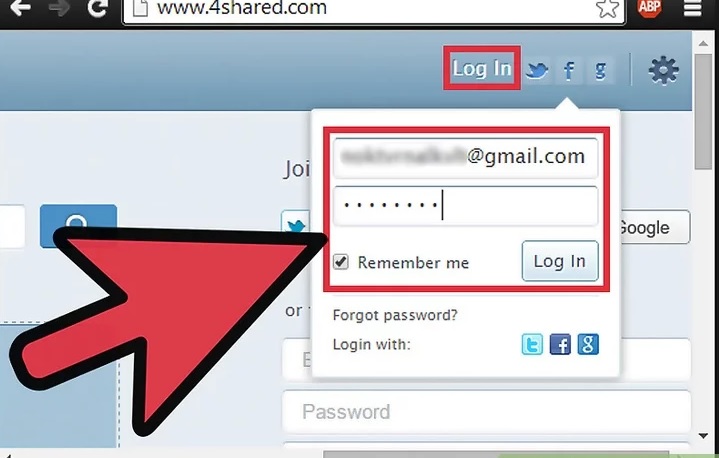
وب سایت 4shared
- به سیستم 4shared وارد شوید. در یک زبانه ی جدید از مرورگر خود به وب سایت رسمی 4shared بروید: http://www.4shared.com/.
با وارد کردن آدرس ایمیل و رمز عبور خود, وارد حساب کاربری خود شوید.
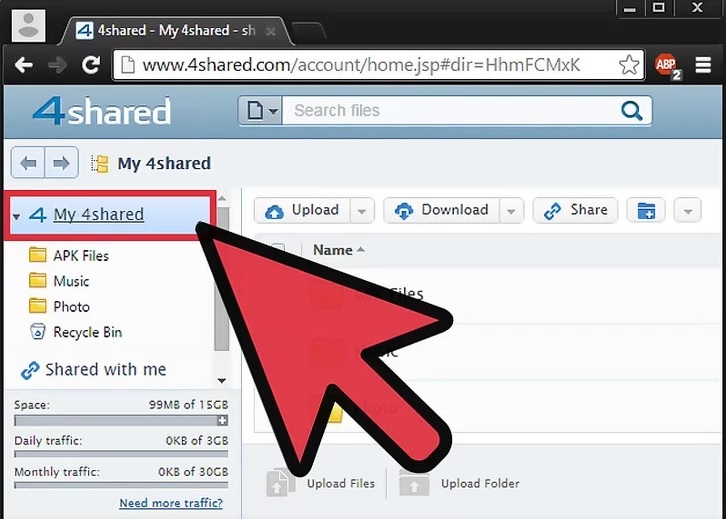
پوشه ی 4shared
- دایرکتوری پوشه ی اصلی خود را مشاهده کنید. صفحه اصلی 4shared, دایرکتوری اصلی پوشه شما برای فایل های 4shared می باشد. شما می توانید همه ی فایل ها و پوشه های ذخیره شده ی خود را در این قسمت مشاهده کنید.
- به پوشه ای بروید که فایل برای اشتراک گذاری در آن قرار می گیرد. با کلیک کردن روی پوشه های خود در 4shared, فایلی را که می خواهید به اشتراک بگذارید را پیدا کنید.

انتخاب فایل
- فایل را انتخاب کنید. فایلی را که می خواهید به اشتراک بگذارید علامت بزنید. رنگ فایل انتخاب شده تغییر خواهد کرد.

گزینه share
- اشتراک گذاری را آغاز کنید. روی دکمه ی “Share” در نوار ابزار کلیک کنید. پنجره ی کوچکی به همراه گزینه های مختلف اشتراک گذاری نمایش داده خواهد شد.
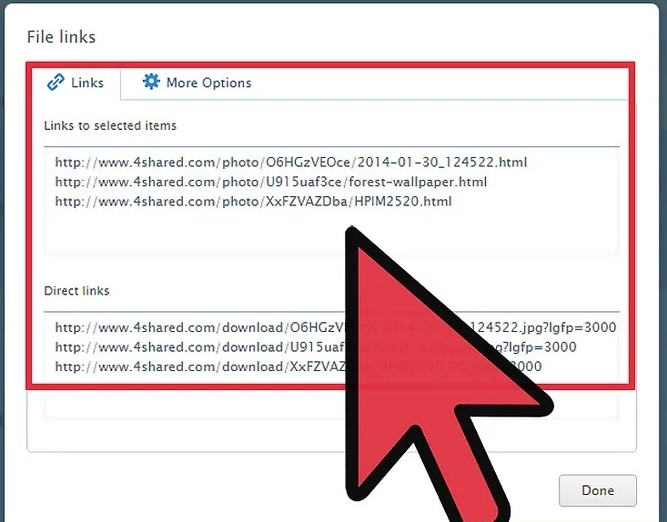
اشتراک گذاری فایل
- فایل را به اشتراک بگذارید. گزینه های مختلفی برای به اشتراک گذاشتن فایل در 4shared وجود دارد. همه ی این گزینه ها در زبانه های مختلفی در پنجره ی کوچک نمایش داده شده اند. لینک دانلود را دریافت کنید. اگر می خواهید لینک دانلود دریافت کنید روی زبانه ی Links کلیک کنید. لینک دانلود نمایش داده خواهد شد. این لینک به صفحه ی دانلود فایل خواهد بود. شما می توانید از این لینک کپی بگیرید و آن را در هر جایی که می خواهید به اشتراک بگذارید. شما می توانید این لینک را در email, Facebook یا tweet خود بگذارید. هر کسی که بتواند به این لینک دسترسی پیدا کند, می تواند فایل را دانلود کند.
ارسال از طریق ایمیل: اگر می خواهید لینک دانلود را از طریق ایمیل ارسال کنید, روی زبانه ی Send کلیک کنید. در اولین فیلد, ایمیل افرادی که می خواهید لینک دانلود را برای آنها بفرستید, وارد کنید. می توانید پیامی اختیاری را به همراه لینک دانلود ارسال کنید. برای ارسال ایمیل روی گزینه ی “Done” کلیک کنید. اکنون ایمیل شما به همراه لینک دانلود فایل برای افراد مشخص شده ارسال خواهد شد. هر فردی که روی لینک دانلود فایل شما کلیک کند, می تواند به فایل شما دسترسی پیدا کند.
دریافت کد HTML : اگر می خواهید برای لینک دانلود خود کد HTML دریافت کنید, روی زبانه ی More Options کلیک کنید. اکنون کد HTML و کد Forum نمایش داده خواهد شد. شما می توانید این کد را در وب سایت یا وبلاگ خود کپی و جایگذاری کنید.
اکنون هر فردی که به وب سایت یا وبلاگ شما دسترسی داشته باشد, می تواند فایل را دانلود کند.
منبع : نحوه ی اشتراک گذاری فایل با 4shared
 (0)
(0) (0)
(0)
